Hauptinhalt:
![]() Über den Autor
Über den Autor
![]() Reviews und Preise
Reviews und Preise
Wenn Sie kürzlich von Android auf das iPhone umgestiegen sind, fragen Sie sich vielleicht, wie Sie auf dem iPhone einen langen Screenshot erstellen, insbesondere wenn Sie ganze WhatsApp-Chats, Instagram-Direktnachrichten oder Nachrichten-Threads erfassen möchten. Im Gegensatz zu Android verarbeitet iOS Scroll-Screenshots anders, und nicht alle Apps unterstützen dies nativ. In dieser Anleitung zeigen wir Ihnen, wie es einfach und effektiv geht.
Schnelle Antwort: Wie macht man einen Scroll-Screenshot auf dem iPhone?
Um auf dem iPhone einen langen oder scrollenden Screenshot zu machen, haben Sie je nach der App, die Sie aufnehmen, zwei Hauptoptionen.
1. Wenn Sie Inhalte in nativen Apple-Apps wie Safari, Mail oder Dateien erfassen, können Sie die in iOS integrierte Funktion „Ganzseitige Screenshots“ verwenden. Machen Sie einfach einen Screenshot, tippen Sie auf die Miniaturansicht und wechseln Sie zur Registerkarte „Ganze Seite“, um den gesamten scrollbaren Inhalt als PDF-Datei oder PNG-Bild zu speichern.
2. Wenn Sie jedoch versuchen, einen Screenshot von WhatsApp, Nachrichten, Instagram, Facebook oder anderen Apps zu erstellen, funktioniert das native Tool nicht. In diesem Fall benötigen Sie eine Drittanbieter-App wie Picsew oder Tailor, um mehrere Screenshots zu einem langen Bild zusammenzufügen.
Möchten Sie Schritt-für-Schritt-Anleitungen für jede Methode? Lesen Sie weiter, wir führen Sie durch alle Optionen.
Vergessen Sie nicht, dies mit jemandem zu teilen, der Schwierigkeiten damit hat, lange Gespräche zu speichern!
So erstellen Sie mit dem integrierten Tool einen langen Screenshot auf dem iPhone/iPad
Wenn Sie sich fragen, wie Sie einen langen Screenshot auf dem iPhone oder iPad erstellen können, ohne zusätzliche Apps zu installieren, ist das native Tool von Apple der beste Ausgangspunkt. Es eignet sich perfekt zum Speichern ganzer Webseiten, E-Mails oder Dokumente in Safari, Mail oder Dateien, ohne dass Sie manuell scrollen und zusammenfügen müssen.
🚩So verwenden Sie das Screenshot-Tool für ganze Seiten auf dem iPhone:
Schritt 1. Öffnen Sie den Inhalt, den Sie erfassen möchten (z. B. eine lange Webseite in Safari).
Schritt 2. Machen Sie einen Screenshot:
- Bei Face ID-Modellen: Seitentaste + Lauter drücken
- Bei Touch ID-Modellen: Drücken Sie Power + Home
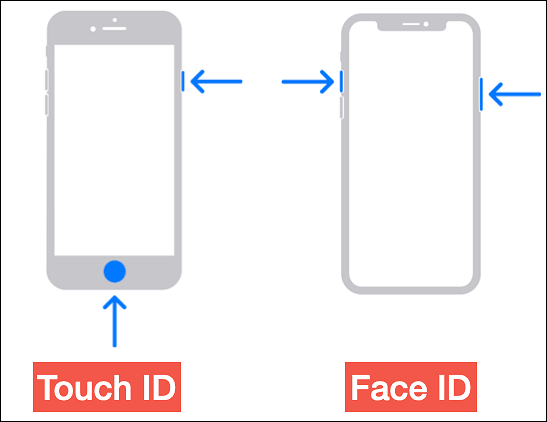
Schritt 3. Tippen Sie auf die Screenshot -Vorschau in der unteren linken Ecke, bevor sie verschwindet.
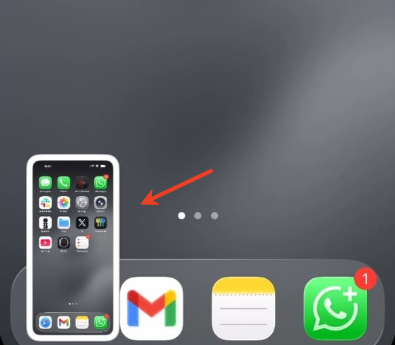
Schritt 4. Wechseln Sie oben auf dem Bildschirm von „Bildschirm“ zu „Ganze Seite“.
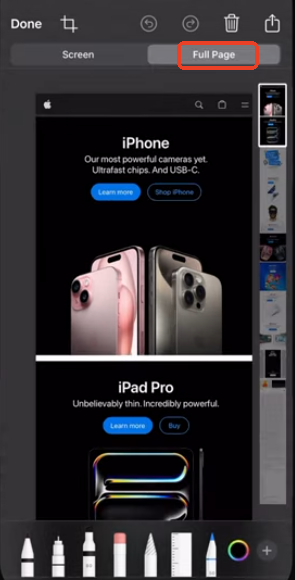
Schritt 5. Blättern Sie bei Bedarf durch die Vorschau.
Schritt 6. Tippen Sie auf „Fertig“ und wählen Sie dann:
- PDF in Dateien speichern (unter iOS 13+)
- In Fotos als PNG speichern (nur unter iOS 17+)
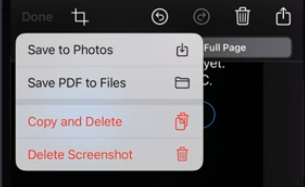
- Dinge, die Sie beachten sollten:
-
1. Diese Funktion funktioniert nur in ausgewählten Apple-Apps wie Safari, Mail und Dateien. Nachrichten oder Apps von Drittanbietern wie WhatsApp oder Instagram werden nicht unterstützt.
2. Vor iOS 17 konnten lange Screenshots nur als PDFs in der Dateien-App gespeichert werden. Ab iOS 17 können Sie lange Screenshots jetzt wie ein normales Bild direkt als PNGs in Ihrer Fotos-App speichern.
3. Wenn Sie Inhalte erfassen, um sie in sozialen Medien zu teilen, ist das Bildformat (PNG) von iOS 17 praktischer als PDF.
4. Ausführliche Informationen finden Sie im offiziellen Dokument des Apple-Supports.
Vergessen Sie nicht, dies mit jemandem zu teilen, der Schwierigkeiten damit hat, lange Gespräche zu speichern!
Scrolling-Screenshot iPhone WhatsApp/Instagram/Nachrichten mit Drittanbieter-Tool
Wenn Sie versucht haben, einen langen WhatsApp-Chat, eine Instagram-Direktnachricht oder einen iMessage-Thread auf Ihrem iPhone aufzuzeichnen, ist Ihnen wahrscheinlich aufgefallen, dass das integrierte Screenshot-Tool keine Apps von Drittanbietern unterstützt. Hier kommen spezielle Scroll-Screenshot-Tools ins Spiel, mit denen Sie mehrere Screenshots zu einem sauberen, zusammenhängenden Bild zusammenfügen können.
Hier sind drei der besten Screenshot-Apps von Drittanbietern für das iPhone, mit denen Sie lange Gespräche in jeder App festhalten können:
1. Picsew, Smart Stitching und automatische Erkennung
- Kompatibilität : iOS 14.0 oder höher; iPadOS 14.0 oder höher
- Preis : Kostenlos mit In-App-Käufen
- Bewertung : 4,7/5 vom Apple Store
- Am besten geeignet für : Benutzer, die automatisches Zusammenfügen von Chat-Screenshots wünschen, einschließlich WhatsApp, Instagram und sogar App-Einstellungen.
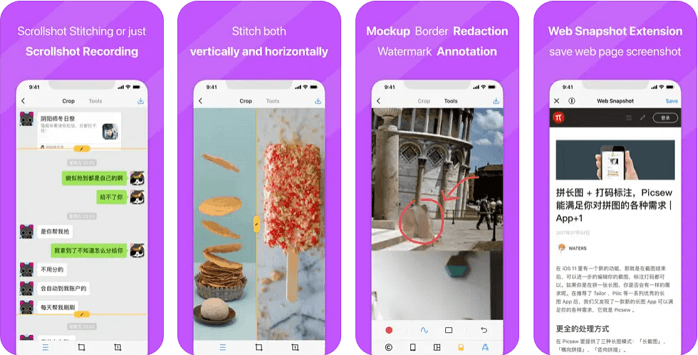
✅Vorteile :
- Automatische Erkennung und Ausrichtung überlappender Bereiche
- Unterstützt manuelles Zusammenfügen und Bearbeiten
- Kann als PNG oder PDF exportiert werden
- Funktioniert gut mit vertikalen und horizontalen Scrolls
❌Nachteile :
- Die kostenlose Version hat eine eingeschränkte Exportauflösung
- Leichte Lernkurve für den manuellen Modus
2. Maßgeschneidertes, automatisches Zusammenfügen von Screenshots
- Kompatibilität : iOS 11.0 oder höher
- Preis : Kostenlos mit Werbung
- Bewertung : 3,1/5 vom Apple Store
- Am besten geeignet für : Gelegenheitsnutzer, die mehrere Screenshots hintereinander machen und diese schnell zusammenfügen möchten.
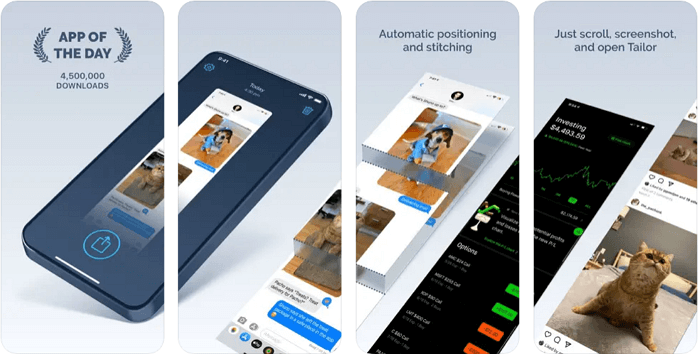
✅Vorteile :
- Keine manuelle Ausrichtung erforderlich
- Funktioniert mit Screenshots von Nachrichten, Twitter, WhatsApp usw.
- Einfache, werbefinanzierte Benutzeroberfläche
❌Nachteile :
- Probleme mit inkonsistenten Abständen
- Fehler können nicht manuell korrigiert oder neu zusammengefügt werden
3. Langer Screenshot-Stitcher, Fokus auf manuelle Steuerung
- Kompatibilität : iOS 14.0 oder höher; iPadOS 14.0 oder höher
- Preis : Kostenlos
- Bewertung : 4,6/5 vom Apple Store
- Am besten geeignet für : Benutzer, die eine präzise manuelle Kontrolle über jeden Stichpunkt wünschen.
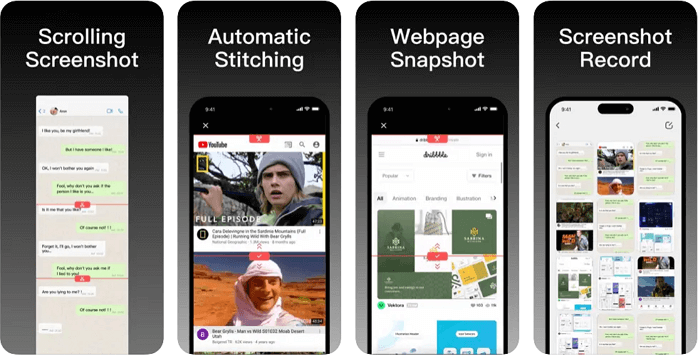
✅Vorteile :
- Manuelle Zuschneide- und Ausrichtungswerkzeuge
- Unterstützt wasserzeichenfreie Exporte
- Gut für Randfälle wie Messenger oder komplexe Benutzeroberflächen
❌Nachteile :
- Kein automatisches Zusammenfügen (nur manuell)
- Erfordert mehr Zeit und Aufmerksamkeit
Vergessen Sie nicht, dies mit jemandem zu teilen, der Schwierigkeiten damit hat, lange Gespräche zu speichern!
Bonus: So erstellen Sie kostenlos einen Screenshot mit langem Scrollen auf Mac/Windows
Während iPhone-Nutzer bei Drittanbieter-Apps mit Einschränkungen zu kämpfen haben, sind Mac- und Windows-Nutzer ebenfalls frustriert, insbesondere da das in macOS integrierte Screenshot-Tool keine Scroll-Screenshots unterstützt und das Windows Snipping Tool nur das erfasst, was auf dem Bildschirm sichtbar ist. Das Erfassen einer ganzen Webseite, eines Chat-Fensters oder einer scrollbaren App kann ohne das richtige Tool schwierig sein.
Hier kommt EaseUS RecExperts ins Spiel: ein leistungsstarkes, kostenloses Tool zur Bildschirmaufzeichnung und zum Aufnehmen von Screenshots, das sowohl für Mac als auch für Windows verfügbar ist. Es ermöglicht Benutzern die Aufzeichnung oder Erfassung vollständiger Scroll-Inhalte, einschließlich Browserseiten, Dokumenten und App-Fenstern, alles im hochwertigen PNG- oder MP4-Format, ohne Probleme mit dem schwarzen Bildschirm.
🚩So erstellen Sie lange Screenshots unter Windows oder Mac:
Schritt 1. Starten Sie EaseUS RecExperts und bereiten Sie den Bildschirm vor, den Sie erfassen möchten. Klicken Sie auf Benutzerdefiniert.

Schritt 2. Ziehen Sie dann mit der Maus den Bereich, den Sie aufnehmen möchten. Klicken Sie anschließend in der Hauptsymbolleiste auf die Schaltfläche Screenshot (Kamerasymbol).

Schritt 3. Der Screenshot wird sofort aufgenommen und im Standardordner gespeichert. Sie können ihn später in „Meine Bibliothek“ anzeigen oder verwalten.
Abschluss
Jetzt wissen Sie genau, wie Sie auf dem iPhone einen langen Screenshot erstellen, egal ob Sie die integrierten Tools von Apple für Safari und Mail verwenden oder auf intelligente Apps von Drittanbietern wie Picsew und Tailor für WhatsApp, Instagram oder Nachrichten zurückgreifen.
Jede Methode erfüllt einen anderen Bedarf:
- Verwenden Sie das iOS-Vollseitentool für Apple-native Apps (insbesondere, wenn Sie iOS 17+ verwenden, um als PNG zu speichern).
- Probieren Sie Stitcher-Apps von Drittanbietern aus, wenn Sie mit sozialen Apps, Chat-Threads oder Systembeschränkungen zu tun haben.
- Und für Ihre Desktop-Anforderungen auf Mac oder Windows ist EaseUS RecExperts die beste kostenlose Komplettlösung.
So erstellen Sie Scrolling-Screenshots auf dem iPhone 16/15/14/13/12/11 – FAQs
1. Wie macht man ein langes Foto auf einem iPhone?
- Um auf einem iPhone ein langes Foto (Scroll-Screenshot) aufzunehmen, verwenden Sie die integrierte Funktion „Ganzseitige Screenshots“, die in Apps wie Safari, Mail und Dateien verfügbar ist.
- Machen Sie einen normalen Screenshot → Tippen Sie auf die Vorschau → Wählen Sie oben „Ganze Seite“ aus → Speichern Sie als PDF (oder PNG in iOS 17+).
- Verwenden Sie für Apps wie WhatsApp oder Instagram eine Drittanbieter-App wie Picsew, um mehrere Screenshots zu einem langen Bild zusammenzufügen.
2. Wie macht man auf dem iPhone einen Screenshot, ohne die Taste zu drücken?
Wenn Ihre Tasten nicht funktionieren oder Sie freihändige Methoden bevorzugen, können Sie AssistiveTouch verwenden:
- Gehen Sie zu Einstellungen > Bedienungshilfen > Touch > AssistiveTouch und aktivieren Sie es.
- Tippen Sie auf die schwebende AssistiveTouch-Schaltfläche → Gehen Sie zu Gerät > Mehr > Screenshot.
- Alternativ können Sie Siri fragen: „Hey Siri, mach einen Screenshot.“ (iOS 14 und höher)
3. Wie macht man auf dem iPhone mit der Hand einen Screenshot?
Auf iPhones mit Back Tap (iOS 14+) können Sie eine Doppel- oder Dreifachtipp-Geste zum Auslösen eines Screenshots festlegen:
- Gehen Sie zu Einstellungen > Bedienungshilfen > Berühren > Zurücktippen.
- Wählen Sie „Doppeltippen“ oder „Dreifachtippen“ und wählen Sie dann „Screenshot“ aus der Liste.
- Tippen Sie jetzt einfach auf die Rückseite Ihres Telefons, um einen Screenshot zu machen – es sind keine Tasten erforderlich.
4. Kann ich auf Instagram einen Scroll-Screenshot machen?
Das integrierte Screenshot-Tool des iPhones unterstützt keine scrollenden Screenshots auf Instagram, einschließlich DMs oder langer Posts mit Kommentaren. Um eine vollständige Konversation oder einen langen Feed aufzuzeichnen, benötigen Sie eine Drittanbieter-App wie:
- Picsew (mehrere Screenshots automatisch zusammenfügen)
- Tailor (schnelles und automatisches Layout)
- Stitcher für lange Screenshots (manuelle Steuerung)
Mit diesen Tools können Sie mehrere überlappende Screenshots erstellen und diese automatisch zu einem nahtlosen Bild zusammenfügen – perfekt zum Speichern von Instagram-DMs, Antworten auf Stories oder Post-Threads.
Ist der Artikel hilfreich?
Updated von Katrin
Jahrgang 1992; Studierte Mathematik an SISU, China; Seit 2015 zum festen Team der EaseUS-Redaktion. Seitdem schreibte sie Ratgeber und Tipps. Zudem berichtete sie über Neues und Aufregendes aus der digitalen Technikwelt.
Written von Maria
Maria ist begeistert über fast allen IT-Themen. Ihr Fokus liegt auf der Datenrettung, der Festplattenverwaltung, Backup & Wiederherstellen und den Multimedien. Diese Artikel umfassen die professionellen Testberichte und Lösungen.
Bewertungen
-
"EaseUS RecExperts ist ein einfach zu bedienend und bietet umfassende Funktionen. Der Recorder kann neben dem Geschehen auf Ihrem Bildschirm auch Audio und Webcam-Videos aufnehmen. Gut gefallen hat uns auch, dass es geplante Aufnahmen und eine Auto-Stopp-Funktion bietet."
Mehr erfahren -
"EaseUS RecExperts bietet die umfassenden Lösungen für die Aufzeichnung und die Erstellungen von Screenshots Ihres Bildschirms, die Sie für eine Vielzahl von persönlichen, beruflichen und bildungsbezogenen Zwecken verwenden können."
Mehr erfahren -
"Für unserer YouTube-Videos ist ein Bildschirmrekorder sehr nützlich. Wir können die Aktivitäten in Photoshop oder Lightroom einfach aufnehmen. Kürzlich habe ich die Bildschirm-Recorder von EaseUS getestet und sie ist bei weitem die beste, die ich bisher verwendet habe."
Mehr erfahren
Verwandete Artikel
-
Wie kann man MOV-Dateien auf dem Mac abspielen? - 5 einfache Methoden
![author icon]() Mako/Apr 27, 2025
Mako/Apr 27, 2025
-
So nehmen Sie MP4 auf dem iPhone mit 3 Möglichkeiten auf
![author icon]() Maria/Apr 27, 2025
Maria/Apr 27, 2025
-
Warum stört der Bildschirm meines Chromebooks? [Ursachen und Behebungen]
![author icon]() Maria/Apr 27, 2025
Maria/Apr 27, 2025
-
Wie kannman fremde YouTube Videos schneiden/aufnehmen 2025
![author icon]() Markus/Jun 20, 2025
Markus/Jun 20, 2025

EaseUS RecExperts
- Den Bildschirm mit Audio aufnehmen
- Die Webcam aufnehmen
- Die PC-Spiele reibungslos aufnehmen
Hot Artikel